
Etalonnage avec Exact Color
Cette section décrit comment effectuer l'étalonnage avec Exact Color.
Pour en savoir plus sur Exact Color, voir les pages suivantes.
Séquence d'ajustement de la qualité image du contrôleur d'image IC-602
Réglage densité maximale (Séquence régulière de réglage (haute précision))
Qualité image : exécution de l'étalonnage du contrôleur
Qualité image : exécution de l'étalonnage avancé du contrôleur (Exact Color)
Sur l'écran [Calibration Manager], cliquez sur [Lance l'assistant Exact Color].
L'écran des [Etapes d'exécution] s'affiche.
Si [Lance l'assistant Exact Color] ne s'affiche pas à l'écran, cliquez sur [Ouvrir Exact Color] pour l'afficher.
Cliquez sur [Suivant].
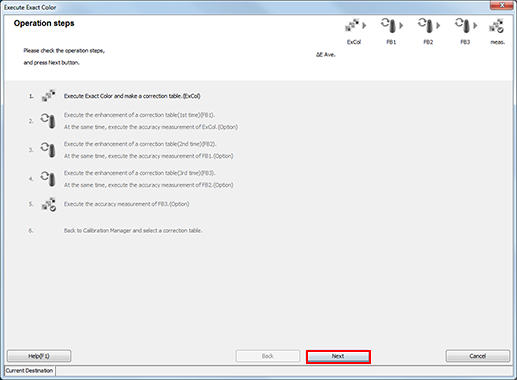
L'écran pour exécuter l'étalonnage avec Exact Color s'affiche.
Cliquez sur [Imprimer].
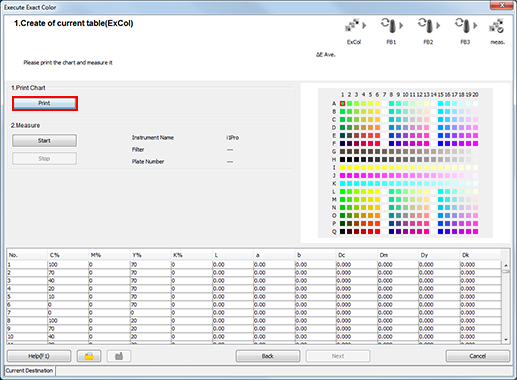
L'écran [Imprimer la mire] s'affiche.
Définissez le nombre de copies et sélectionnez un magasin.
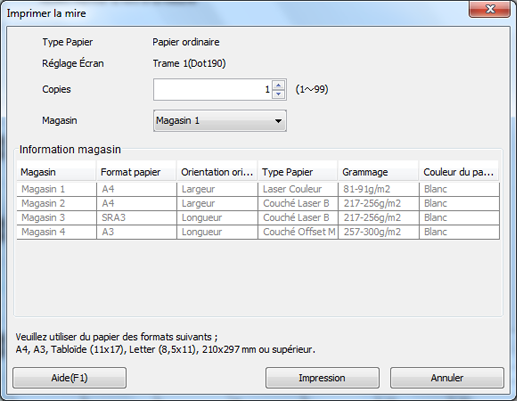
Pour le nombre de copies, définissez une valeur comprise entre 1 et 99.
Cliquez sur [Impression].
L'impression de la charte est exécutée. Après l'impression, l'écran de réglage Exact Color réapparaît.
Connectez l'instrument à l'ordinateur et cliquez sur [Départ].
Cliquez sur [OK] sur l'écran [Etalonnage de l'instrument de mesure] et suivez les instructions.
Cliquez sur [OK] sur l'écran [Démarrage Mesure] et suivez les instructions.
Une mesure démarre.
A la fin de la mesure, le résultat est affiché dans la liste et les pastilles sont en couleur dans l'aperçu.
L'écran d'utilisation du colorimètre apparaît. Suivez les instructions des fenêtres consécutives.
En cas de mesure d'une mauvaise ligne, un message d'avertissement apparaît. Vous pouvez choisir de réessayer avec la ligne correcte ou de passer à la ligne suivante.
Pour arrêter la mesure, cliquez sur [Arrêt].
Une fois les données de mesure acquises, le bouton [OK] est disponible.
Avant la mesure, les pastilles sont affichées en gris, tandis qu'elles sont affichées en couleur après la mesure.
La valeur de chaque pastille apparaît dans la liste des résultats de mesure.
Lorsque vous cliquez sur une pastille de couleur dans l'aperçu, la ligne correspondante est sélectionnée dans la liste de résultat de mesure. A l'inverse, lorsque vous sélectionnez la ligne dans la liste de résultat de mesure, la pastille de couleur correspondante est sélectionnée dans l'aperçu.
Au besoin, vous pouvez aussi cliquer sur
ou sur
 pour enregistrer le résultat de mesure sur le disque local ou charger le résultat de mesure enregistré.
pour enregistrer le résultat de mesure sur le disque local ou charger le résultat de mesure enregistré.
Cliquez sur [Suivant].
L'écran des [Etapes d'exécution] s'affiche.
Cliquez sur [Suivant] et suivez les mêmes étapes pour continuer la mesure ou cliquez sur [OK] pour quitter l'assistant.
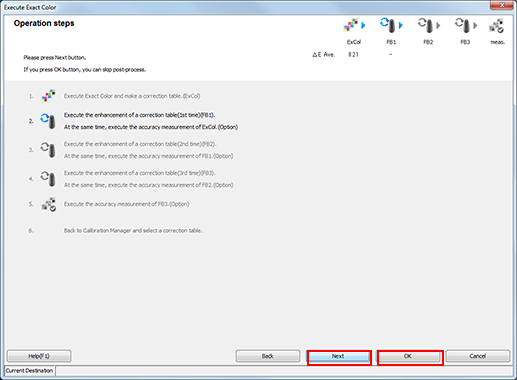
Si vous cliquez sur [OK], l'écran des [Etapes d'exécution] se referme et le résultat de mesure est répercuté dans la liste de l'écran [Calibration Manager].
Pour fermer l'écran Confirmation de la procédure sans enregistrer le résultat de mesure, sélectionnez Annuler. L'écran [Calibration Manager] réapparaît.
La liste de l'écran [Calibration Manager] affiche tous les résultats de mesure tant que l'écran [Calibration Manager] n'est pas refermé ni réinitialisé.
Les résultats de tous les réglages Exact Color et mesures de précision effectués sont répercutés sur l'écran [Calibration Manager].
Au besoin, vous pouvez aussi cliquer sur
ou sur
 pour enregistrer le résultat de mesure sur le disque local ou charger le résultat de mesure enregistré.
pour enregistrer le résultat de mesure sur le disque local ou charger le résultat de mesure enregistré.
Sur l'écran [Calibration Manager], cliquez sur [Enregistrer le résultat sélectionné] et enregistrez le tableau de réglage Exact Color.
Cliquez sur [OK] dans le message de confirmation.
Le tableau de réglage Exact Color est enregistré sous le représentant du groupe défini au préalable dans le paramètre Groupe.
Les données d'étalonnage mises à jour ne sont pas appliquées automatiquement aux tâches en attente*.
* Toutes les tâches en attente déjà créées
Pour les appliquer et imprimer, utilisez Job Centro.
Cochez la case [Refléter les derniers réglages] sur Job Centro, puis imprimez.
Pour en savoir plus, voir Ecran Gestion (Gestion des couleurs).
La répétition des procédures d'impression de la charte et de mesure peuvent améliorer la précision.
Il est recommandé de répéter la procédure de réglage Exact Color trois fois environ.

